文章詳情頁
Win7系統設置電腦允許遠程連接的方法
瀏覽:133日期:2023-02-20 11:11:06
在我們使用電腦的過程中,想必許多用戶都需要的遠程連接電腦,從而實現遠程協同,輔助用戶實現協同辦公,遠程控制電腦等等,而在連接前,我們需要對電腦設置遠程連接進行權限許可,而許多不熟悉電腦的用戶可能不知道如何進行操作,今天就為用戶帶來了在Windows7下設置電腦允許遠程連接的教程,而且操作極為簡單,有需要的用戶趕緊來了解一下吧!
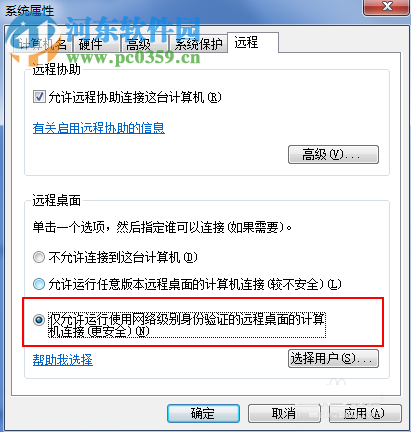 方法/步驟
方法/步驟1、首先,我們點擊桌面左下角的開始菜單按鈕,在開始菜單中找到“計算機”選項,右擊呼出菜單,然后選擇“屬性”。
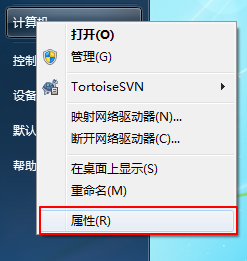
2、隨后,我們進入如下的界面中,用戶在左側的選項中選擇“遠程設置”。
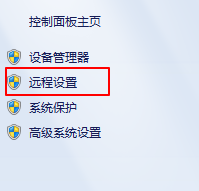
3、進入系統屬性窗口后,我們在選項卡中點擊“遠程”選項,然后勾選“僅允許運行使用網絡級別身份驗證的遠程桌面的計算機連接(更安全)(N)”,然后,點擊“確定”按鈕。
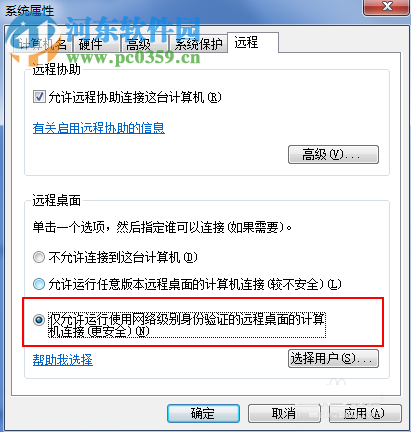
4、然后彈出遠程桌面窗口,提示“這臺計算機設置為不使用時進入休眠或休眠狀態...”,我們點擊“確定”按鈕。
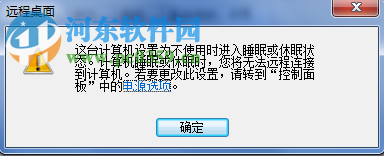
5、然后,彈出遠程桌面用戶界面,我們添加用戶,即可使列表下的用戶連接到您的電腦。
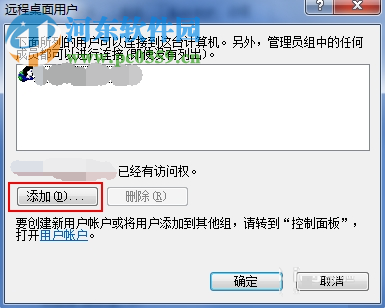
6、然后我們打開“電源選項”,在選項中找到“選擇關閉顯示器的時間”,將進入某某時間不操作后進入睡眠選項改為“從不”。
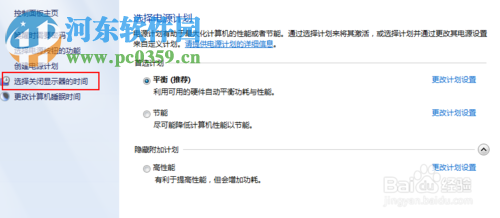
7、然后用戶即可設置完畢,您添加的計算機用戶即可進行計算機桌面訪問。
以上就是在win7系統下,設置電腦允許遠程連接的操作教程,有徐濤的用戶不妨到本站來下載體驗吧!
排行榜
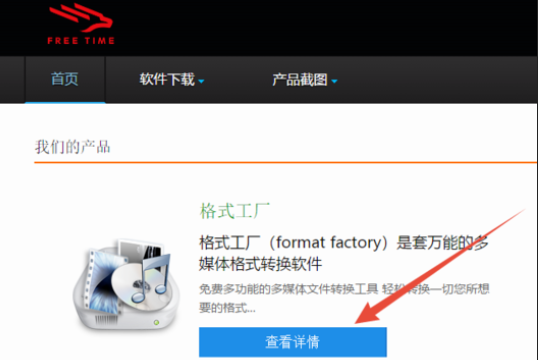
 網公網安備
網公網安備